SUN StorageTek 6140图形化安装与配置.docx
《SUN StorageTek 6140图形化安装与配置.docx》由会员分享,可在线阅读,更多相关《SUN StorageTek 6140图形化安装与配置.docx(16页珍藏版)》请在冰豆网上搜索。
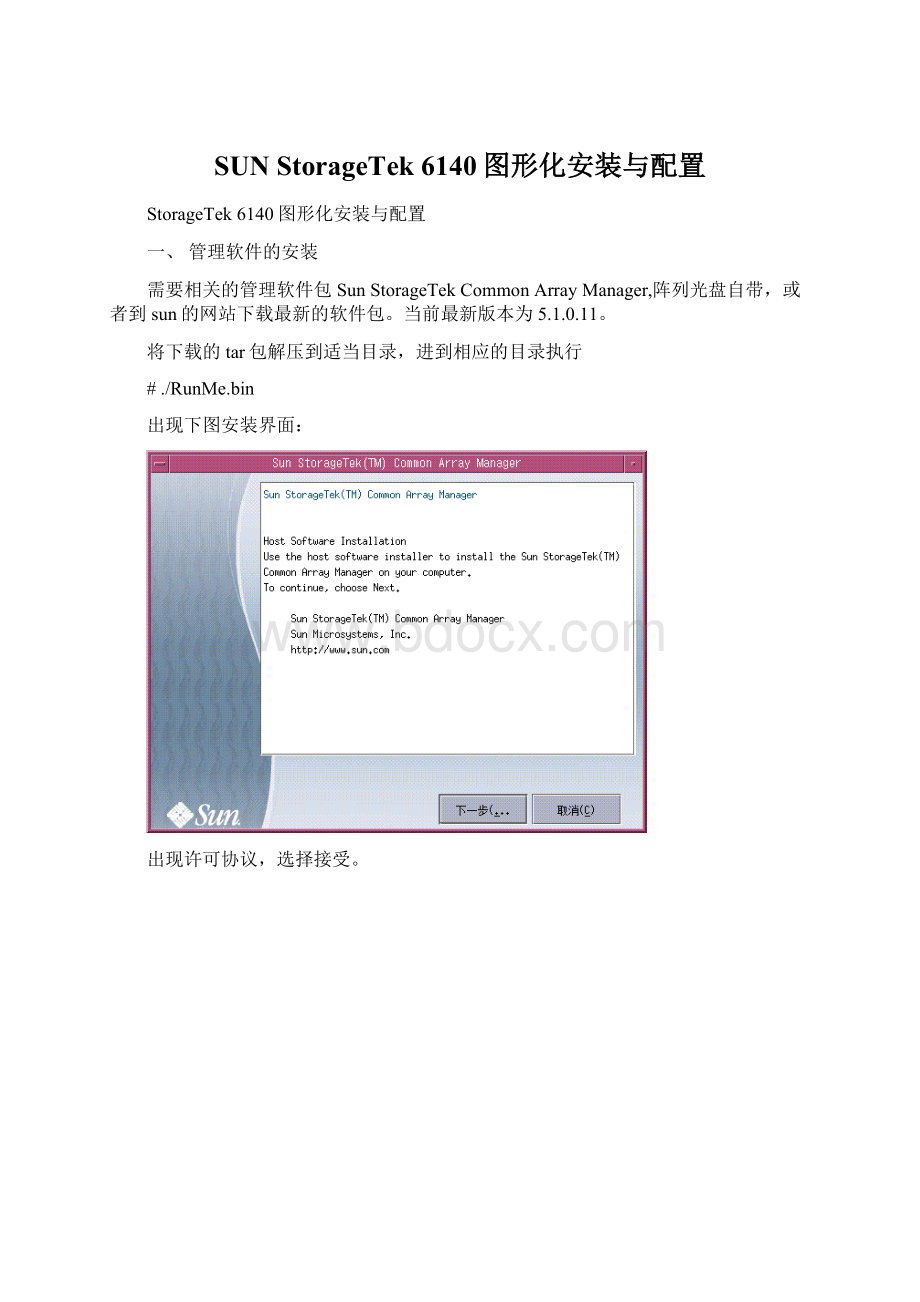
SUNStorageTek6140图形化安装与配置
StorageTek6140图形化安装与配置
一、管理软件的安装
需要相关的管理软件包SunStorageTekCommonArrayManager,阵列光盘自带,或者到sun的网站下载最新的软件包。
当前最新版本为5.1.0.11。
将下载的tar包解压到适当目录,进到相应的目录执行
#./RunMe.bin
出现下图安装界面:
出现许可协议,选择接受。
出现安装类型选单,选典型就可;选定制的话可以选择多装个remotehostsoftware,目前不知道有何作用。
选择安装项目总结表。
安装过程截图。
最后的注册过程。
注册完成后会出现安装成功完成界面,忘截图了。
二、管理软件的应用
使用任意浏览器访问https:
//:
6789/ 其中为安装管理软件的ip地址。
出现证书问题,确定即可。
证书确定后出现如下webconsole界面。
管理员默认为root。
如果使用的是netscape浏览器,由于浏览器默认是自动保存网页中的表单和密码的。
在首次使用N浏览器时会提示输入主密码用于保护自动填写到网页中的用户和密码的安全性,之后就会出现如下页面。
在上图存储栏可以看到6140的管理软件连接入口。
系统下的sunplex管理入口为cluster3.1的管理入口,如果为装则没有该项显示。
点击存储连接之后出现如下界面。
上图是5.1及以上版本必须填写的信息,只有填写了相应的*号标示的相关栏后保存,才能进行存储的后续操作。
保存后选择存储系统,出现如下界面。
点击注册按钮,进入注册存储向导。
如下图:
搜索方法项选择出入ip或主机名。
(多数情况下阵列默认网段不同于主机所在网段,扫描子网无效)如果未更改过阵列ip则A控制器net1端口ip为192.168.128.101;B控制其net1端口ip为192.168.128.102。
通常A控制器为主控时,B控制器网络并不启用,反之亦然。
验证方法使用默认即可,下一步后如下图:
首次注册阵列,名称显示为:
未命名或者unnamed;网络地址为默认地址。
选择要注册的阵列点击下一步。
根据硬件的firmware选择是否升级,然后进行下一步。
固件升级完后,进行注册过程。
注册完成后回到主菜单。
下图可显示当前阵列正在进行的工作。
在“物理设备—控制器”里可以修改控制器网络配置。
修改完后点击保存按钮,修改成功后会在窗口的最上方显示修改成功信息。
(注:
修改网络ip时必须接两条网线,即两个控制器都要接网络,否则修改无法成功。
单网线估计要先改无网络连接的控制器,修改成功后将网线倒换到另一个控制器口后再改第一个控制器)
如下图位置上新建要映射到主机的LUN
定义LUN的名称大小和需要用到的存储池。
默认使用的是default存储池配置文件。
也可在“配置文件”项中定义和启用别的存储池配置文件。
由于6140是在生成映射的LUN是一个上层结构,此时需要选择该LUN是要建立在哪个虚拟磁盘结构上,是原先存在于阵列里的还是要新建一个。
新阵列的第一个LUN肯定是新建一个,之后的其他LUN可以选择在原先的虚拟盘上,只要原来的还有足够的剩余空间。
选择该LUN是否映射,映射后即被主机端识别为新硬盘。
日后也可在映射项里更改。
总结性菜单,确认无误后点完成开始创建新LUN
下图位置可更改阵列名称和全局热备盘的数量。
(此处热备盘是阵列自己选择,若要指定需到“物理设备---磁盘项”里,点击要做热备盘的磁盘,在出现的信息上方有一按钮为”分配为热备磁盘”)
卷项里每个卷可做的操作有复制、映射与否、快照(license支持)、扩展、删除、重命名、修改主映射控制器等功能
虚拟磁盘的使用状态和相应操作。
阵列默认的虚拟磁盘配置文件。